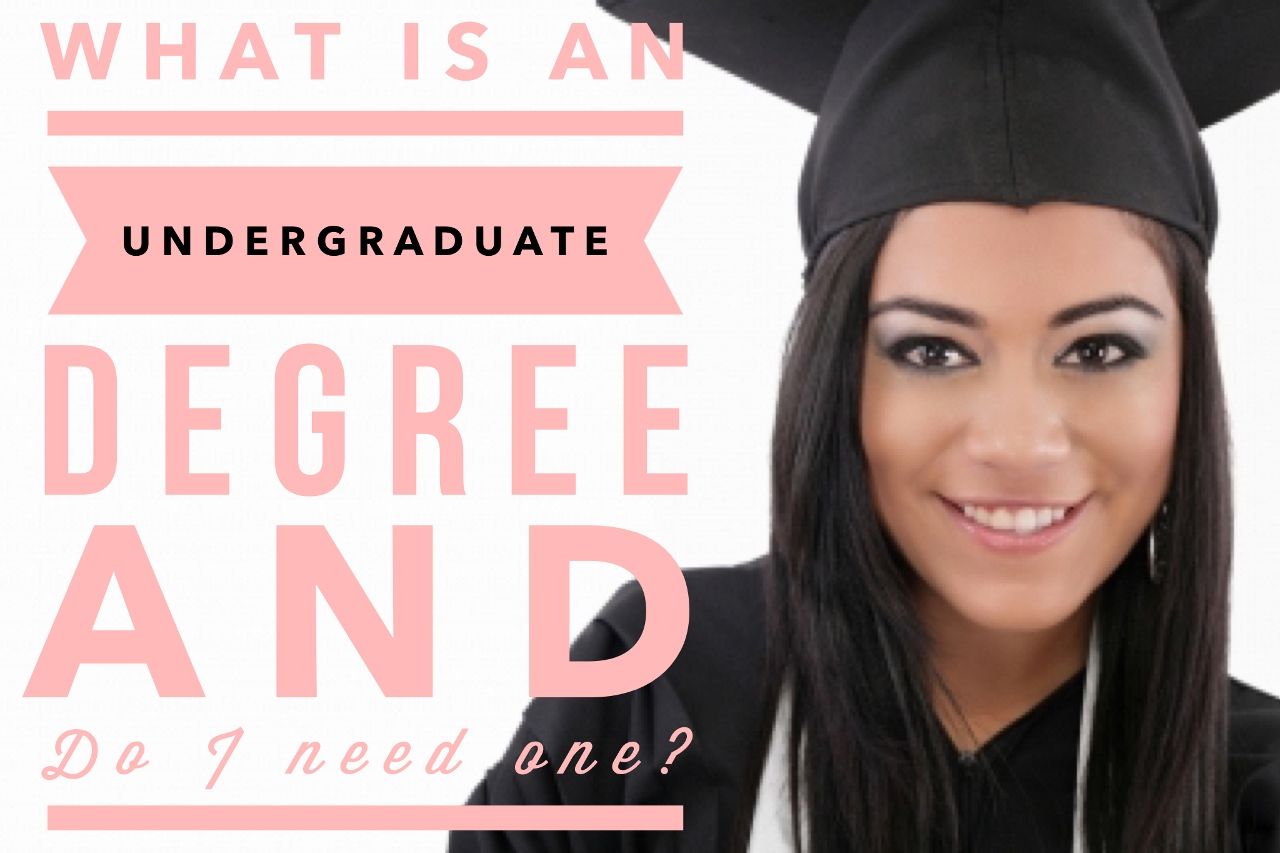अपने कंप्यूटर पर फोल्डर आइकन कैसे बदलें।
क्या आप जानते हैं कि फ़ोल्डरों की डिफ़ॉल्ट छवियों को बदलना संभव है?
हाँ, यह बहुत व्यावहारिक हो सकता है आसानी से अपने दस्तावेज़ खोजें कहा पे टीवी शो आपके कंप्युटर पर।
निश्चिंत रहें, आइकनों का यह अनुकूलन करना बहुत जटिल नहीं है।
हमारे गाइड का पालन करें क्रमशः और सब ठीक हो जाएगा। नज़र :

कैसे करना है
1. गूगल इमेजेज पर जाएं।
2. ढूंढें "फ़ोल्डर आइकन + आपकी श्रृंखला का नाम"। उदाहरण के लिए, "नारुतो फ़ोल्डर आइकन".
3. अपनी पसंद की छवि चुनें और इसे अपने कंप्यूटर पर "आइकन" नामक फ़ोल्डर में सहेजें।
4. सॉफ्टवेयर खोलें रंग अपने कंप्यूटर या वेब पर Pixlr पर और विचाराधीन छवि को खोलें।
5. छवि का आकार बदलें 256 x 256 पिक्सेल.
6. छवि को "के रूप में सहेजेंफ़ाइल का नाम.ico"
7. उस फ़ोल्डर पर राइट क्लिक करें जिसे आप कस्टमाइज़ करना चाहते हैं।
8. पर क्लिक करें गुण >वैयक्तिकृत करें फिर खिड़की के नीचे बटन पर आइकॉन बदलें.
9. छवि का चयन करें .ico पहले सहेजा गया और क्लिक करें ठीक है.
10. आपको बस इतना करना है कि पर क्लिक करना है लागू करना परिणाम की प्रशंसा करने के लिए।
परिणाम
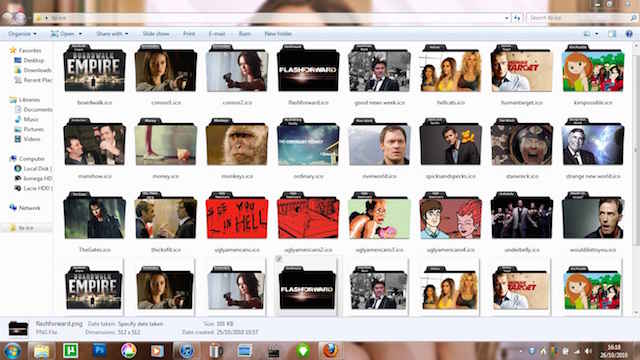
और वहां आपके पास है, आपके पीसी पर आपकी फाइलें अब शानदार ढंग से व्यवस्थित हैं :-)
यह अभी भी बेहतर और नेविगेट करने में आसान है, है ना?
ध्यान दें: जान लें कि आपके द्वारा रिकॉर्ड की गई सभी छवियों को रखना महत्वपूर्ण है एक ही फोल्डर में और का इस फ़ाइल को स्थानांतरित न करें स्थान।
नहीं तो विंडोज़ उन्हें नहीं मिलेगी और आप सब कुछ खो चुके होंगे...
मैक पर फोल्डर आइकॉन कैसे बदलें
मैक पर, यह करना और भी आसान है। नज़र :
1. गूगल इमेजेज पर जाएं।
2. ढूंढें "फ़ोल्डर आइकन + आपकी श्रृंखला का नाम"। उदाहरण के लिए, "नारुतो फ़ोल्डर आइकन".
3. अपनी पसंद की छवि चुनें और इसे अपने कंप्यूटर पर "आइकन" नामक फ़ोल्डर में सहेजें।
4. पूर्वावलोकन में छवि खोलें।
5. पूरी छवि का चयन करने के लिए "Cmd + A" करें।
6. फिर इसे कॉपी करने के लिए "Cmd + C"।
7. उस फ़ोल्डर पर क्लिक करें जिसे आप कस्टमाइज़ करना चाहते हैं और उस पर राइट क्लिक करें।
8. "जानकारी पढ़ें" पर क्लिक करें।
9. ऊपर बाईं ओर स्थित आइकन पर क्लिक करें और "Cmd + V" करें।
और वहां आपके पास है, आपने अपने मैकबुक फ़ोल्डर पर आइकन बदल दिया है :-)
क्या आपको यह ट्रिक पसंद है? इसे फ़ेसबुक पर अपने मित्रों से साझा करें।
यह भी पता लगाने के लिए:
यहां फेसबुक पर सभी स्माइलीज बनाने का तरीका बताया गया है।
इंटरनेट पर कंप्यूटर बहुत धीमा है? वह टिप जो तेजी से सर्फ करने का काम करती है।